Avant d'acheter
Les logiciels sont vendus exclusivement par Internet sur le site Batifree.com (le site sur lequel vous vous trouvez actuellement).
Vous pouvez choisir entre un règlement par carte bancaire ou bien par chèque. Les transactions bancaires sont entièrement sécurisées et exécutées directement par la banque Crédit Mutuel. Dès acceptation du paiement, le logiciel est téléchargeable.
1) Paiement sécurisé
Le paiement que vous effectuez est entièrement sécurisé. Lorsque vous entrez vos numéros de carte bancaire, vous êtes directement connecté avec la banque Crédit Mutuel. Celle-ci garantit la transaction et nous ne conservons aucune trace de vos informations bancaires ou confidentielles.
| Transaction effectuée par : |

|
| Cartes acceptées : |

|
2) Téléchargement immédiat
Votre commande validée, vous pouvez télécharger le logiciel. Conservez bien votre numéro client mentionné sur votre commande vous en aurez besoin pour installer le logiciel.
Pour avoir plus de détails, cliquez sur la question "Comment passer une commande" dans la rubrique "Utilisation du site Batifree.com" plus bas dans cette FAQ.
Les logiciels sont vendus exclusivement par Internet sur le site Batifree.com (le site sur lequel vous vous trouvez actuellement).
Le logiciel n'est pas vendu en mode location et son droit d'utilisation est illimité dans le temps.
Après achat, vous pouvez l'utiliser autant que vous le souhaitez sans avoir à payer quoi que ce soit par la suite.
Remarque : Batifree propose aussi des prestations complémentaires facultatives sous forme d'une assistance annuelle. Pour en connaître le détail vous pouvez cliquer ici : Assistance et mise à jour logiciel.
Le logiciel bénéficie au fil du temps d'évolutions et d'améliorations constantes (voir ici Les évolutions de la dernière version). Même s'il est recommandé d'utiliser la version la plus récente du logiciel, ces fonctionnalités restent facultatives et l'utilisateur n'est pas obligé de se les procurer.
Pour les utilisateurs actuels possédant une version au moins 3.0 achetée après Juillet 2011, la mise à jour vers la dernière version est disponible en téléchargement dans les conditions suivantes :
- Utilisateur abonné à l'assistance : Gratuit (envoyer votre demande à contact@batifree.com)
- Utilisateur non abonné à l'assistance : 119 €HT
- Utilisateur non abonné à l'assistance : 150 € HT (avec assistance annuelle limitée à 2h).
Vous pouvez commander les mises à jour sur la boutique du site.
Vous êtes certain d'être mis en relation avec un interlocuteur parfaitement compétent sur le logiciel.
La raison en est simple, notre service technique est exclusivement dédié au logiciel devis/factures Batifree et à son environnement. De plus, votre interlocuteur connaît parfaitement le logiciel et les pratiques du secteur du bâtiment.
Pour en savoir plus sur l'assistance, rendez-vous ici.
Si vous avez un fichier clients provenant d'un autre logiciel, vous pouvez l'intégrer dans le logiciel Batifree Devis/Factures.
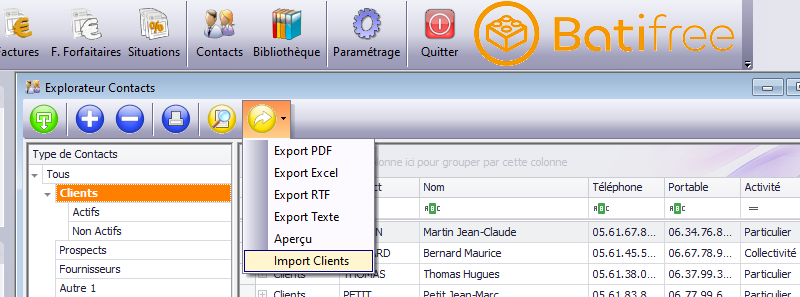
Vous devez au préalable créer un fichier Excel contenant votre fichier clients.
Le fichier Excel doit avoir l'extension .xls et les informations doivent être dans un classeur nommé 'Clients'
Ce fichier doit être constitué des colonnes suivantes dans l'ordre indiqué :
|Code Client|Nom Client|Rue|Complément Adresse|Code Postal|Ville|Pays|Téléphone1|Téléphone2|Tél. Mobile|Email|TVA Intracommunautaire|Remarques|
Dans le champs Remarques, vous pouvez mettre un texte qui n'est pas limité dans sa taille. Ainsi, par exemple, vous pouvez y regrouper des colonnes du fichier d'origine.
Vous pouvez télécharger un exemple de fichiers ici : (Cliquer sur l'icone ci-contre pour télécharger le fichier).
Remarque : Cette fonctionnalité est disponible à partir de la version V4
Au démarrage du logiciel, vous pouvez indiquer toutes les informations relatives à votre entreprise (coordonnées, immatriculation, etc.), ainsi que votre logo. Ces informations sont alors reprises dans toutes les éditions.
De plus, vous pouvez retravailler la mise en page pour personnaliser chacune de vos éditions. Pour plus de détails, se reporter ici : Les Editions.
Depuis la V4, le logiciel intègre un moteur de recherche des codes postaux et des villes permettant de trouver simplement soit le code postal, soit la ville.
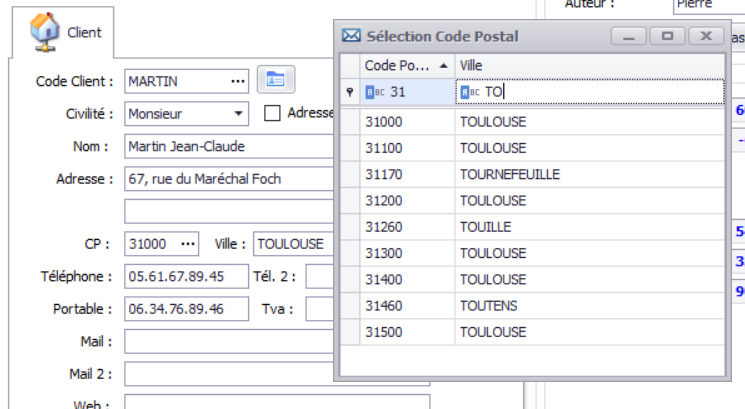
Remarque: Pour la Belgique, le Luxembourg et la Suisse le logiciel intègre les données respectives pour chacun des pays et il est possible de travailler uniquement avec celles-ci. Il est aussi très facile d'intégrer d'autres tables de correspondances.
Pour toute adresse mentionnée dans le logiciel, il est possible d'obtenir sa géolocalisation précise sur Internet pour connaître le trajet optimal ou reconnaître l’endroit sur place.
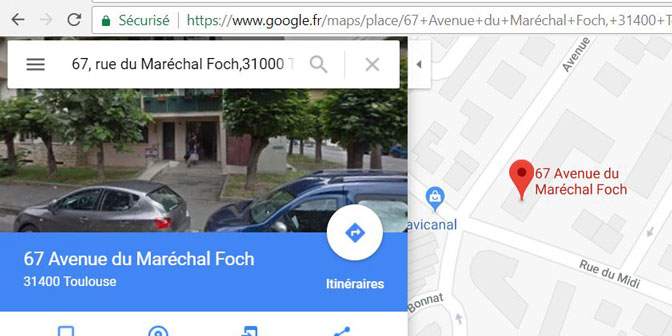
Remarque: Le service utilisé est paramétrable et en particulier il est possible d'utiliser le Google Maps du pays d'origine.
Pour obtenir des renseignements complémentaires immédiatement ou plus tard, contactez-nous via ce formulaire pour prendre prendre un rendez-vous téléphonique et être rappelé.
Le logiciel Batifree Devis peut travailler avec la plupart des fichiers tarifs existants et il n'est pas limité à quelques fournisseurs.
Batifree intègre vos tarifs fournisseurs : Dans le cas où votre tarif ne serait pas directement exploitable avec le logiciel Batifree Devis, il suffit de passer votre commande sur le site et d'envoyer le fichier à Batifree. Voir ici : Import tarif fournisseurs.
Après expertise de celui-ci, un profil de traitement de votre fichier fournisseur vous est renvoyé, vous permettant d'exploiter le fichier de votre fournisseur et ses futures mises à jour.
Pour en savoir plus : Les tarifs matériaux des négociants dans le logiciel de devis Batifree.
Remarque : Les tarifs sont fournis directement par les fournisseurs et non par Batifree.
Les évolutions majeures de la version 5.1 de Batifree sont disponibles juste ici : Batifree version 5.1 : simplicité et efficacité !
Pourquoi est-il important d'utiliser la version la plus récente disponible ?
Avec le temps tout change : Législation, Système d'exploitation, Souhaits d'évolutions... Avoir la dernière version, c'est l'assurance d'avoir le logiciel qui prend en compte l'ensemble de ces changements. Sachez-le, la souscription à l'assistance vous donne accès à toutes les dernières versions gratuitement, ce qui est la garantie d'un support technique rapide et efficace. Pour en savoir plus : Assistance et Mise à jour.
Quelles évolutions depuis que j'ai acquis le logiciel ? D'abord, pour connaître la version de son logiciel, il suffit d'aller dans le menu principal Fichier/Affichage/Explorateurs/Impressions/Outils/Internet/? de cliquer sur ?/A propos de BatiFree Devis
Vous pouvez comparer les évolutions majeures du logiciel Batifree, depuis la version 2 (2008) jusqu'à aujourd'hui, en cliquant juste ici.
La version 5.1 remplace les versions précédentes. Ainsi, la version 5.1 est livrée pour toute commande postérieure à la date de disponibilité de cette version (Août 2021).
Pour les utilisateurs actuels possédant une version au moins 3.0 achetée après Juillet 2011, la mise à jour vers la version 5.1 est disponible en téléchargement dans les conditions suivantes :
- Utilisateur abonné à l'assistance : Gratuit (envoyer votre demande à contact@batifree.com)
- Utilisateur non abonné à l'assistance : 119 €HT
- Utilisateur non abonné à l'assistance : 150 € HT (avec assistance annuelle limitée à 2h).
Si un paiement est requis, vous pouvez commander directement la mise à jour en cliquant ici.
Important : Pour les utilisateurs actuels possédant une version antérieure à la 3.0 achetée avant Juillet 2011, prenez contact avec Batifree pour être accompagné techniquement dans la mise à jour afin de récupérer toutes vos données.
Utiliser batifree.com
1. Je suis un ancien client
Si vous vous êtes enregistré sur l'ancien site de Batifree, vous devez à nouveau vous réenregistrer sur celui-ci pour passer une commande. Vous pouvez également nous transmettre vos coordonnées (nom, adresse e-mail, téléphone...) et nous vous réenregistrerons.
2. Je ne suis pas enregistré sur ce site
Référez-vous à la question "Comment passer une commande" plus bas dans la FAQ.
- Vérifiez que votre adresse e-mail n'a pas déjà été utilisée et récupérez l'identifiant utilisé.
- Cliquer sur mot de passe oublié pour générer un nouveau mot de passe.
Si cette première solution ne fonctionne pas, il se peut que l'identifiant que vous avez choisi ne soit plus disponible car déjà enregistré. Dans ce cas, changez d'identifiant en y rajoutant par exemple votre code postal.
Si rien n'y fait, envoyez un e-mail à notre équipe qui vous répondra dans les plus brefs délais. Nous contacter
Pour passer une commande, il suffit de vous rendre sur la boutique du site, cliquer sur le produit qui vous intéresse puis "Ajouter au panier".

Vous devez ensuite accéder à votre panier en cliquant sur "Continuer vers le paiement" ou sur l'icone suivante  en haut de la page du site puis suivre les différentes étapes.
en haut de la page du site puis suivre les différentes étapes.

Si vous n'êtes pas connecté au site, vous serez invité à créer gratuitement un compte ("S'enregistrer et payer"). Remplissez les différents champs pour créer un compte puis enregistrez-vous pour procéder au paiement.
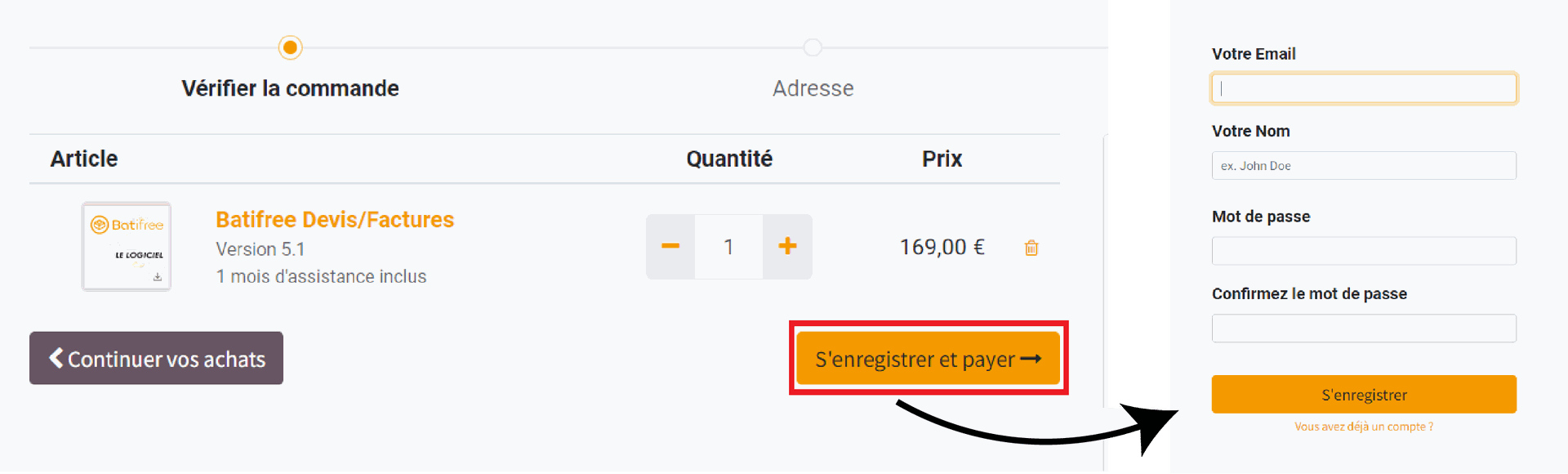 Si vous avez déjà un compte, cliquez sur "Se connecter" en haut du site ou sur le lien "vous avez un compte" sur la page d'enregistrement ci-dessus.
Si vous avez déjà un compte, cliquez sur "Se connecter" en haut du site ou sur le lien "vous avez un compte" sur la page d'enregistrement ci-dessus.
De nombreuses informations sont disponibles sur le site. Le but de cette FAQ est de vous donner les différents moyens pour y accéder.
Recherche d'un mot : Tout en bas du site, dans la barre de recherche tapez un mot puis validez. Nous vous conseillons d'utiliser cet outil très pratique, il vous permet d'accéder directement à de nombreux articles du site.
Accès à la Communauté : Cliquez dans le menu sur "Accès Abonnés". La Communauté est réservée aux abonnés et offre de nombreuses ressources pour l'utilisation du logiciel.
FAQ : Cliquez dans le menu sur FAQ. Ici c'est la "Foire Aux Questions"(Frequently Asked Questions). Vous y trouverez de nombreuses réponses sur comment passer une commande, ou sur telle ou telle caractéristique du logiciel par exemple.
Blog : Cliquez dans le menu sur Blog. Vous trouverez ici des articles traitant en profondeur de tel ou tel sujet (Fonctionnalités du logiciel, Méthodes de travail, etc.).
L'accès Abonnés est constitué de dossiers et d'une FAQ plus exhaustive en lien avec l'utilisation du logiciel Batifree. Comme son nom l'indique, son accès est réservé aux abonnés du site, autrement dit, ceux détenteurs d'un compte client sur notre site. Pour bénéficier d'un accès abonnés, se référer à la question suivante.
L'accès Abonnés est réservé aux clients de Batifree détenteurs d'un compte sur notre site internet.
Pour créer un compte sur notre site, vous devez au préalable commander le logiciel sur le site, ou l'avoir acheté sur notre ancien site internet.
Une fois votre compte créé, vous pouvez vous connecter au site en cliquant sur "Se connecter" dans la barre de navigation en haut du site. En cas de problème de connexion, voir : Je n'arrive pas à me connecter à mon compte, que faire ? plus haut dans cette FAQ.
Une fois connecté au site, vous accédez à un ensemble de ressources complémentaires réservées aux abonnés, comme la FAQ Abonnés. Vous y trouverez de nombreuses réponses détaillées aux questions relatives à l'utilisation du logiciel.
Compatibilité
Batifree est un logiciel 100% Windows compatible avec les versions Windows XP et ultérieures. Il n'est pas compatible sur Linux et MAC.
Installation du logiciel
Lorsque votre paiement par CB est accepté, un e-mail automatique vous est envoyé avec la possibilité de télécharger les articles que vous avez commandés. Il suffit de cliquer pour chaque article sur Lien de téléchargement pour : nom de l'article commandé.
Exemple:
|
Réf. LDEVFAC01 |
Nom du produit BatiFree Devis/FacturesLien de téléchargement pour: BatiFreeDevisPack.zip |
Si vous ne l'avez pas reçu que faire ?
Vous pouvez retrouver votre bon de commande sur le site batifree.com en cliquant sur "Se connecter" pour vous identifier puis sur Mon Compte et en cliquant sur Bons de commandes.
Vous pouvez aussi envoyer un e-mail à l'adresse contact@batifree.com. Dans cet e-mail, précisez votre demande ainsi que votre numéro de commande et vos coordonnées afin que nous puissions vous joindre facilement.
Attention ! Assurez-vous que l'adresse email que vous nous avez communiquée est opérationnelle. Dans le cas contraire, nous n'avons aucun moyen de vous joindre par email.
1) A la fin du téléchargement du logiciel, choisissez Enregistrer. Attention, enregistrez le à un endroit que vous saurez retrouver comme par exemple Mes Documents/Téléchargements.
2) Faites un clic droit sur le fichier que vous venez de télécharger et choisissez Extraire Tout... Laissez le chemin par défaut.
3) Cliquez sur le répertoire que vous venez de créer dans le répertoire courant.
4) Cliquez sur Install.
Vous trouverez votre numéro client sur votre bon de commande, accessible en vous connectant à votre compte client en cliquant sur « Se connecter» puis « Mon compte » en haut du site.
Cliquez sur votre Bon de commande. Le Numéro Client est une suite de 4 groupes de 3 caractères séparés par un tiret comme par exemple c02-403-ab1-f84. Les seuls caractères utilisés sont les chiffres de 0 à 9 et les lettres de a à f en minuscule.
Si vous n'entrez pas votre numéro de client à l'installation du logiciel, vous pouvez le faire par la suite en allant dans le menu: ? / A propos de BatiFree Devis.Préalables avant l'installation
BatiChiffrage est le nouveau nom de la bibliothèque "Annuel Des Prix". La procédure ci-dessous concerne donc aussi BatiChiffrage.
Vous devez avoir une version 3.0 ou supérieure pour pouvoir installer une bibliothèque Annuel des Prix.
La bibliothèque doit être au format Batifree. Vous trouverez ici les différents corps d'état disponibles : Bibliothèque BatiChiffrage.
Rappel : Vous trouverez le numéro de version de votre logiciel dans le menu: ? / A propos de Batifree Devis.
Important : Vous ne pourrez installer la bibliothèque que lorsque vous aurez reçu par e-mail la Clé d'Intégration BatiChiffrage qui vous est envoyée au plus tard dans les 2 jours ouvrés par Batifree.
Intégration de la bibliothèque dans le logiciel Batifree
Lors de l’achat de la bibliothèque BatiChiffrage et lorsque votre paiement par CB est accepté, un e-mail automatique vous est envoyé avec un numéro de téléchargement. Vous pouvez cliquer sur le lien proposé. Le nom du fichier à télécharger ressemble à 33P-2022.zip.
A la fin du téléchargement du fichier choisissez Enregistrer. Attention, enregistrez le à un endroit que vous saurez retrouver comme par exemple Mes Documents/Téléchargements
Faites clic droit sur le fichier que vous venez de téléchargez et choisissez Extraire Tout... Laissez le chemin par défaut.
Exécutez le logiciel, et cliquez dans le menu Outils / Import Annuel des Prix.
Dans l’écran demandant le Dossier contenant les données à importer, indiquez le chemin créé précédemment lors de Extraire Tout....
Remarque : Si vous intégrez la bibliothèque Tous corps d'état, vous devez sélectionner un dossier corps d'état (exemple : 33P-2022), faire son intégration, puis recommencer pour chaque dossier corps d'état.
Remplissez l'écran ci-dessous comme indiqué :
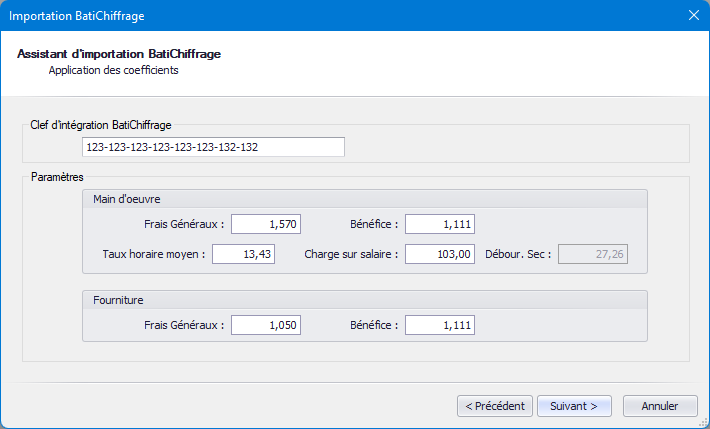
Clef d’intégration BatiChiffrage : Indiquez dans cette zone la clef envoyée par Batifree (Celle-ci vous est envoyée par e-mail au plus tard dans les deux jours ouvrés de votre achat. Elle est unique et valable pour chaque intégration de corps d'état. Attention, il ne s'agit pas du numéro de téléchargement).
Paramètres : Par défaut des valeurs sont renseignées, et proposées par BatiChiffrage. Vous pouvez les modifier.
Remarque : Si vous avez commandé un autre corps d'état, vous devez faire son intégration comme indiqué ci-dessus à partir de son code de téléchargement.
Indications sur la main d’œuvre :
Taux horaire moyen : C’est le taux horaire moyen des salariés producteurs de l’entreprise. Il peut être calculé mois par mois, au trimestre ou à l’année en divisant le salaire brut par le nombre d’heures payées ; c’est le plus fréquent.
Pourcentage de charge sur la main d’œuvre : Ce sont les charges sociales et fiscales liées à la masse salariale à la charge de l’entreprise (ne pas tenir compte des charges retenues et supportées par les salariés)
Important : En cas de message d'erreur lors de l'importation, vérifiez que le symbole décimal des nombres est bien une virgule (",") et non un point (".") dans le paramétrage de Windows (Voir ici: comment changer le symbole décimal dans Windows), ou utilisez la touche virgule de votre clavier et non le point du pavé numérique lorsque vous saisissez les différents nombres.
Si le logiciel génère des messages d'erreur au lancement et vous empêche de travailler normalement, c'est que son installation s'est mal passée.
Vous pouvez demander à être rappelé afin que nous solutionnons le problème. Pour cela transmettez-nous votre numéro de téléphone et pour préparer notre intervention, faites la manipulation suivante :
Une fois passé les messages d'erreur, cliquez dans le menu du logiciel sur ? et ensuite Télémaintenance. Vous pourrez ainsi nous communiquer un Id et un mot de passe qui nous permettront de se connecter sur votre ordinateur.
Avant l'installation
Munissez-vous de votre Numéro Client. Vous trouverez celui-ci sur votre Bon de commande dans la partie Information Commande. Le Numéro Client est une suite de 4 groupes de 3 caractères séparés par un tiret comme par exemple c02-403-ab1-f84. Les seuls caractères utilisés sont les chiffres de 0 à 9 et les lettres de a à f en minuscule.
Remarque : Le bon de commande vous a été envoyé par e-mail, vous pouvez aussi le retrouver sur le site Batifree.com en vous connectant à votre compte et en cliquant sur le bouton « Mon compte ».
Installation du logiciel
Entrez votre Numéro de Client, au moment de l'installation, lorsqu'il vous est demandé. Vous pouvez utiliser le copier/coller pour éviter les fautes de frappe.
Lorsque vous lancez le logiciel ce Numéro de Client permet de calculer une Clef Utilisateur Provisoire affichée dans la fenêtre Informations, indiquant le nombre de jours d’utilisation restant. Son format est similaire au Numéro de Client mais avec 8 groupes de caractères au lieu de 4.
Vous devez envoyer cette clef par email à l'adresse suivante : assistance@batifree.com. Pour éviter tout risque d'erreur, utilisez le copier/coller. Vous recevrez votre Clef Utilisateur Définitive dans les 10 jours ouvrés, mais dés à présent vous pouvez utiliser votre logiciel dans son intégralité.
Validation définitive du logiciel
Dans les jours qui suivent votre envoi de votre Clef Utilisateur Provisoire à Batifree, vous recevrez par email la Clef Utilisateur Définitive. Votre Clef Utilisateur Définitive doit être introduite au lancement du logiciel dans la fenêtre Informations, indiquant le nombre de jours d’utilisation restant. Cliquez sur le bouton Débridage et copier la Clef Utilisateur Définitive dans la zone réservé à cet effet. Validez l'écran, vous êtes maintenant en version définitive et débridée du logiciel.
Préalables avant l'installation
Pour pouvoir installer une option, vous devez vous assurer que la version du logiciel que vous possédez est compatible avec cette option. Dans la fiche produit de l'option vous trouverez le numéro de version nécessaire.
Rappel : Vous trouverez le numéro de version de votre logiciel dans le menu: ? / A propos de BatiFree Devis.
Enregistrement de l'option auprès de BatiFree
Premier cas : Vous n'avez pas encore votre Clef Utilisateur Définitive.
Vous devez nous renvoyer votre Clef Utilisateur Provisoire, la clef définitive qui vous sera renvoyée intègrera l'option.
Deuxième cas : Vous avez déjà reçu votre Clef Utilisateur Définitive et votre logiciel est en version définitive.
Vous devez nous renvoyer votre Clef Utilisateur Définitive, la nouvelle clef définitive qui vous sera renvoyée intègrera l'option.
Pour obtenir votre Clef Utilisateur Définitive actuelle
a) Allez dans dans le menu: ? / A propos de BatiFree Devis.
b) Cliquez sur Modification Code Définitif. Vous devez envoyer cette clef par email à l'adresse suivante : assistance@batifree.com. Pour éviter tout risque d'erreur, utilisez le copier/coller. Vous recevrez votre Clef Utilisateur Définitive dans les 10 jours ouvrés, mais dés à présent vous pouvez utiliser votre logiciel dans son intégralité.
Validation de l'option dans le logiciel
Dans les jours qui suivent l'envoi de votre clef à Batifree, vous recevrez par e-mail la nouvelle Clef Utilisateur Définitive.
Pour introduire votre Clef Utilisateur Définitive
a) Allez dans dans le menu: ? / A propos de BatiFree Devis.
b) Cliquez sur Modification Code Définitif. Copiez la Clef Utilisateur Définitive. Validez l'écran, vous êtes maintenant en version définitive et débridée du logiciel avec l'option libérée.
Retapez votre Numéro de Client, ou faites un copier/coller. Attention, les seuls caractères autorisés sont les chiffres et les lettres de "a" à "f" en minuscule.
Retapez-la, ou faites un copier/coller. Attention, les seuls caractères autorisés sont les chiffres et les lettres de "a" à "f" en minuscule. Si malgré tout elle ne fonctionne pas, renvoyez-la à Batifree en précisant vos coordonnées et le problème rencontré. Nous contacter.
Ce message peut arriver lorsque l'on veut ouvrir le fichier Batifree Devis pour l'installer. Il provient du fait que l'outil de décompression des fichiers .ZIP n'est pas celui fourni en standard par Microsoft. Il faut donc le désactiver pour l'extension .zip.
Dans le cas de Winrar, il suffit de lancer Winrar, aller dans le menu « Options » à « Configuration », puis de décocher ZIP
Devis
Après avoir fait un devis, il est possible de faire des avenants en créant des devis complémentaires. Pour créer la facture, il suffit de transférer le devis principal en facture puis de rajouter les avenants.
Il est aussi possible de rajouter dans la facture le détail du devis et des avenants.
Pour en savoir plus, voir animation ci-dessous :
Dans la liste des affaires, sélectionnez le devis d'origine, en haut de la fenêtre cliquez sur le bouton "Transférer", puis sélectionnez devis.
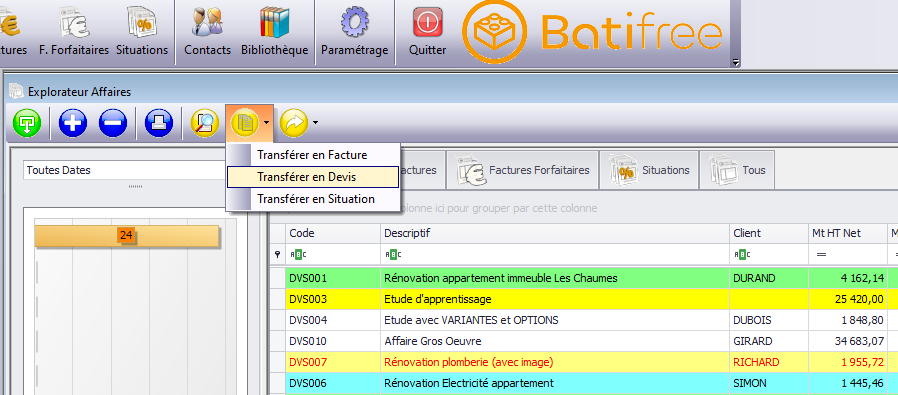
Lorsque vous transférez un devis en facture celui-ci est validé. La validation indique que c'est sur la base de ce devis que vous facturez. Ainsi, vous pouvez le garder en l'état puisque vous ne pourrez pas le modifier.
Pour le modifier, il vous suffira de décocher l'état "Validé".
Factures
Dans la liste des affaires, sélectionnez le devis d'origine. En haut de la fenêtre, cliquez sur le bouton Transférer puis sélectionnez Transférer en facture.
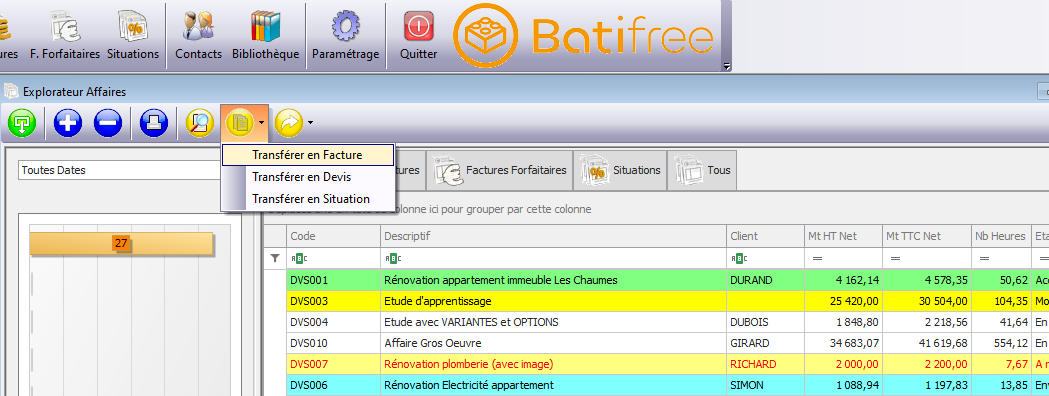
Le logiciel n'intègre pas de fonctions de caisse et n'enregistre donc pas les règlements des clients. Il vous permet néanmoins de choisir l'état d'une facture (en cours, règlement partiel, règlement sauf retenue de garantie, soldée) et ainsi de suivre facilement vos clients. 
L'explorateur des factures permet de visualiser immédiatement les factures à suivre tout particulièrement.
Pour plus de détails, rendez-vous ici : Fonctionnalités de Batifree - suivi des factures clients.
Étude dans devis et factures
Cliquez sur l'icône Réglage  dans la Barre d'Outils horizontale en haut de l'étude.
dans la Barre d'Outils horizontale en haut de l'étude.
Dans le menu qui s'est alors ouvert, sélectionnez Visualiser sous-détails.
- Si cette option n'était pas cochée, toutes les tâches apparaissent avec leur sous-détail.
- Si l'option était déjà cochée, lorsque vous cliquez, tous les sous-détails sont alors cachés.
Cliquez sur l'icône Réglage  dans la Barre d'Outils horizontale en haut de l'étude.
dans la Barre d'Outils horizontale en haut de l'étude.
Dans le menu qui s'est alors ouvert, sélectionnez Visualiser les lots seulement.
- Si cette option n'était pas cochée, seuls les lots restent affichés.
- Si l'option était déjà cochée, lorsque vous cliquez, toutes les tâches apparaissent sans leur sous-détails.
Oui. Vous pouvez soit effectuer une copie complète d'un devis existant, soit sélectionner tel ou tel poste d'un devis existant pour l'importer dans votre devis de travail.
Ces opérations sont aussi possibles pour les factures.
Depuis la version 3.5, le logiciel permet de faire des métrés.
Pour chaque tâche, vous pouvez détailler vos mesures et effectuer les calculs directement. Vous pouvez utiliser des variables communes à l'ensemble de votre devis comme par exemple les dimensions d'un bâtiment.
Pour plus d'informations sur les métrés, se reporter à la page suivante : Les métrés.
Oui. L'utilisation de la bibliothèque n'est pas obligatoire. Il est possible de créer un poste directement dans un devis (tâche, matériaux, main d'œuvre, etc.).
Il est aussi possible de transférer dans la bibliothèque les postes que vous avez créés dans un devis.
Les éditions
Il est très facile d'insérer le logo de son entreprise. De plus les éditions étant entièrement paramétrables, vous pouvez le redimensionner ou le déplacer sur la page.
Les goûts et les couleurs, chacun a ses préférences ! Avec le logiciel, nous fournissons donc gratuitement l'outil "Concepteur de rapports" qui permet de personnaliser les éditions.
Ainsi, toutes les éditions qui vous sont proposées sont entièrement paramétrables. Vous pourrez les personnaliser en modifiant celles existantes ou en créant de nouvelles.
Pour en savoir plus, voir la page Les Editions.
Bibliothèque
Dans la bibliothèque de Batifree, sept types sont gérés. Chacun d'eux correspond à un onglet de la fenêtre bibliothèque et a des propriétés et informations spécifiques.
- Tâches : Les tâches contiennent un sous-détail composé généralement de fournitures et de main d'œuvre.
- Fournitures : Il s'agit de ce qui est fourni au client (matériaux mis en œuvre, produits utilisés, matériel posé, etc.)
- Main d'œuvre : Ici sera indiqué un prix correspondant au coût de la main d'œuvre selon la qualification nécessaire (apprenti, ouvrier, chef d'entreprise, etc.).
- Sous-traitance : Une notion de temps complète la fiche de l'intervention d'un sous-traitant.
- Engin : Ici sont regroupés les matériels spécifiques à l'activité (tractopelle, grue, échafaudages, etc.).
- Texte : Il est conseillé de conserver ici tous les textes qui ont un usage fréquent (conditions générales de vente, notices techniques, etc.).
- Lot : Il s'agit de regroupements des postes composés des types ci-dessus.
Remarque : Il est possible de renommer les types dans la partie Paramétrage. Les propriétés ci-dessus seront donc appliquées au type d'origine.
Pour plus de détails sur le fonctionnement de la bibliothèque, se reporter à cette page : Bibliothèque.
Dans la fiche Fourniture de la bibliothèque, il est possible de cocher ou non "Avec pose".
- Non cochée : les fournitures affichées sont celles incluant des prix fournitures seules et sans pose.
- Cochée : seules les fournitures pour lesquelles un temps de pose a été mentionné sont affichées. Dans ce cas, les prix mentionnés comprennent la main d'œuvre.
Ainsi, lorsque vous importez une "fourniture" dans un devis, vous l'importez avec ou sans la pose, suivant la valeur de la coche.
Oui c'est possible. Pour en savoir plus sur tous les types de la bibliothèque qu'il est possible de créer, rendez-vous sur cette page : Bibliothèque.
Oui c'est possible. Voir question "Combien cela me coûte d'intégrer le tarif d'un de mes fournisseurs ?" dans la rubrique "Avant d'acheter" plus haut dans cette FAQ.